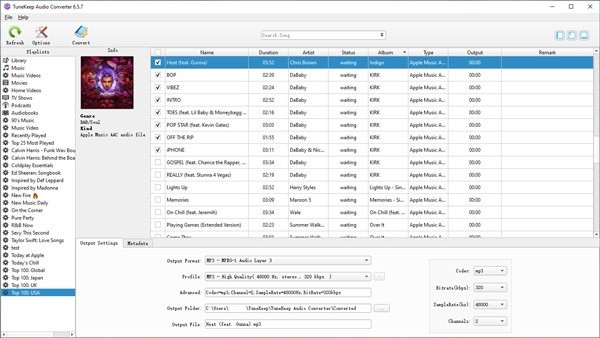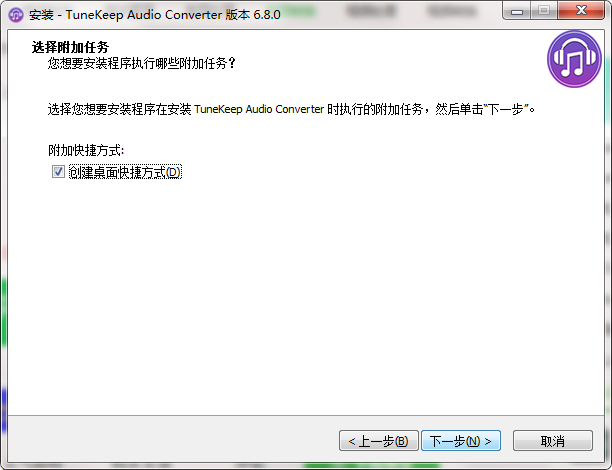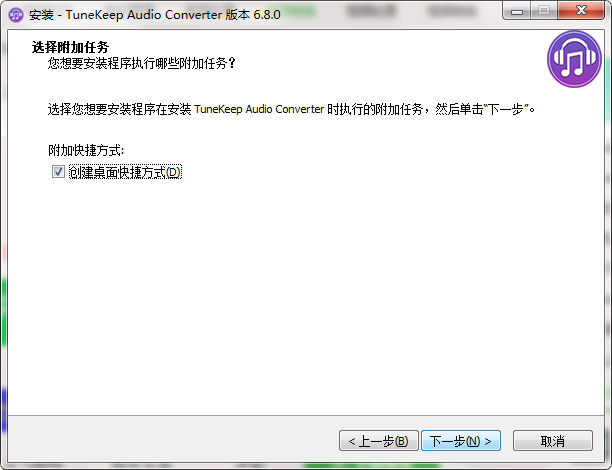今天,本小编给大家带来一款超级好用的电脑音乐软件,这款软件就是TuneKeep Audio Converter电脑版,软件能够对苹果音乐进行一键转换操作,用户一键完成批量工作,操作简单,软件还非常绿色安全环保,为用户带来极大的便利,是一款非常不错的软件,对此有需要的小伙伴快来下载叭!
TuneKeep Audio Converter电脑版使用教程
只需单击几下,即可将Apple Music和有声读物转换为可在iPod Nano / Shuffle,Sony Walkman和各种MP3播放器上播放的通用MP3 / M4A。
1、选择Apple Music歌曲和有声读物
启动TuneKeep Audio Converter和iTunes库将被加载并显示为播放列表,选择所需的Apple Music歌曲和有声读物。
2、选择输出格式和音频质量
从输出格式列表中选择MP3,M4A(不受保护的AAC),AIFF,FLAC,MKA,AU,AC3,然后从配置文件列表中选择预设的音频质量。
3、开始转换
只需单击“转换”按钮即可开始将Apple Music歌曲和有声读物转换为特定格式,然后单击“打开输出文件”以获取输出文件。
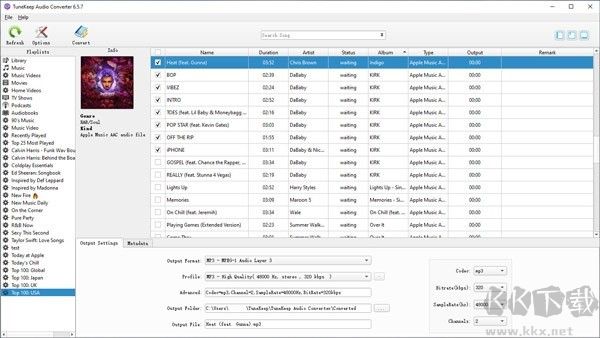
TuneKeep Audio Converter电脑版软件功能
1、将Apple Music转换为MP3 / M4A
将iTunes资料库中所有已下载的Apple Music歌曲无损地转换为高质量的MP3,M4A,AIFF,FLAC,AU,AC3,MKA等。
2、将有声读物转换为MP3 / M4A
将Audible AA / AAX有声读物和iTunes M4B有声读物转换为MP3,M4A等。使用M4A作为输出时,请保留有声读物的章节信息。
3、从iTunes视频中提取音频
从iTunes视频中提取音频,包括电影,电视节目,iTunes Store中的音乐视频以及从本地文件夹添加的家庭视频。
4、保留ID3标签
在输出文件中完全保留原始ID3标签,包括歌曲标题,专辑,艺术家,曲目编号,光盘编号,流派和插图。
5、编辑ID3标签
编辑ID3标签,例如歌曲标题,专辑,歌手,专辑歌手和流派,或在需要转换之前将图稿更改为您自己的图片。
6、排序并重命名输出文件
将输出文件分类到文件夹中,并使用标题,专辑,艺术家,曲目号和特殊字符(例如斜杠,连字符或下划线)重命名输出文件。
7、以16倍速转换
批量转换Apple Music歌曲,有声读物和iTunes视频,速度最高可提高16倍。根据需要将转换速度从1X调整为16X。
8、直观,灵活,便捷
内置搜索框和输出质量预设。轻松自定义音频参数。与Windows 10和iTunes的最新版本兼容。
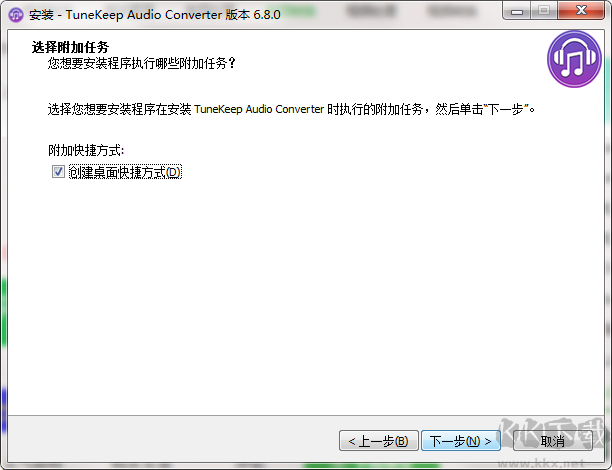
TuneKeep Audio Converter电脑版软件亮点
1、使用最新的Windows 10和iTunes并执行16倍的更快转换速度
2、保留ID3标签,例如标题,专辑,艺术家,曲目号,流派,插图等
3、将Apple Music和有声读物无损转换为MP3,M4A,AIFF,FLAC等
4、按专辑,艺术家,曲目编号,连字符,空格等对输出文件进行排序和重命名
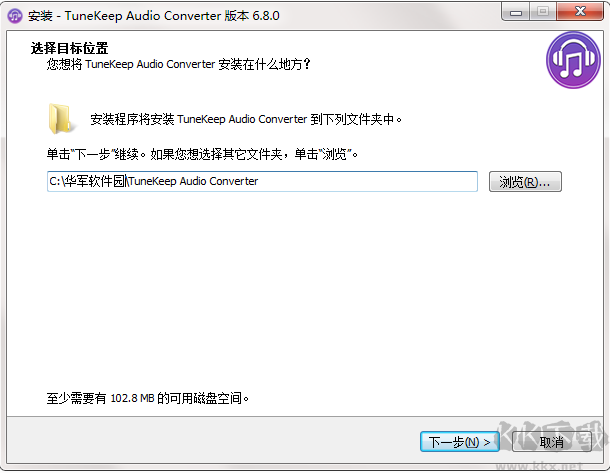
TuneKeep Audio Converter电脑版软件特色
无损转换苹果音乐和有声读物为MP3,M4A,AIFF,FLAC等。
保留ID3标签,如标题,专辑,艺术家,曲目编号,流派,艺术作品等。
按专辑、艺术家等和特殊字符(如/ _)对输出文件进行排序和重命名。
与最新的Windows 10和iTunes工作,并执行16倍的转换速度。